Zakładanie konta w programie Outlook Express:
1. Pierwszym krokiem w celu skonfigurowania skrzynki w programie Outlook Express jest wybranie z menu programu Narzędzia, następnie wybieramy opcję Konta.
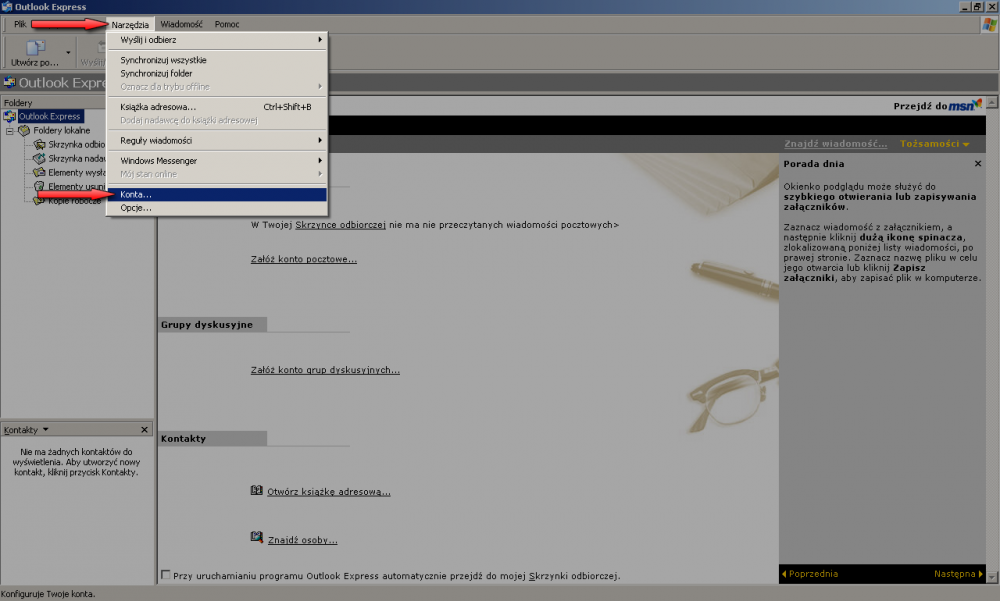 2. W oknie Konta internetowe wybieramy Dodaj, następnie Konta. W następnym oknie wypełniamy pole Nazwa użytkownika (czyli co wyświetli się naszemu odbiorcy zamiast adresu e-mail) i klikamy Dalej, następnie wpisujemy swój Adres e-mail i ponownie klikamy Dalej.
2. W oknie Konta internetowe wybieramy Dodaj, następnie Konta. W następnym oknie wypełniamy pole Nazwa użytkownika (czyli co wyświetli się naszemu odbiorcy zamiast adresu e-mail) i klikamy Dalej, następnie wpisujemy swój Adres e-mail i ponownie klikamy Dalej.
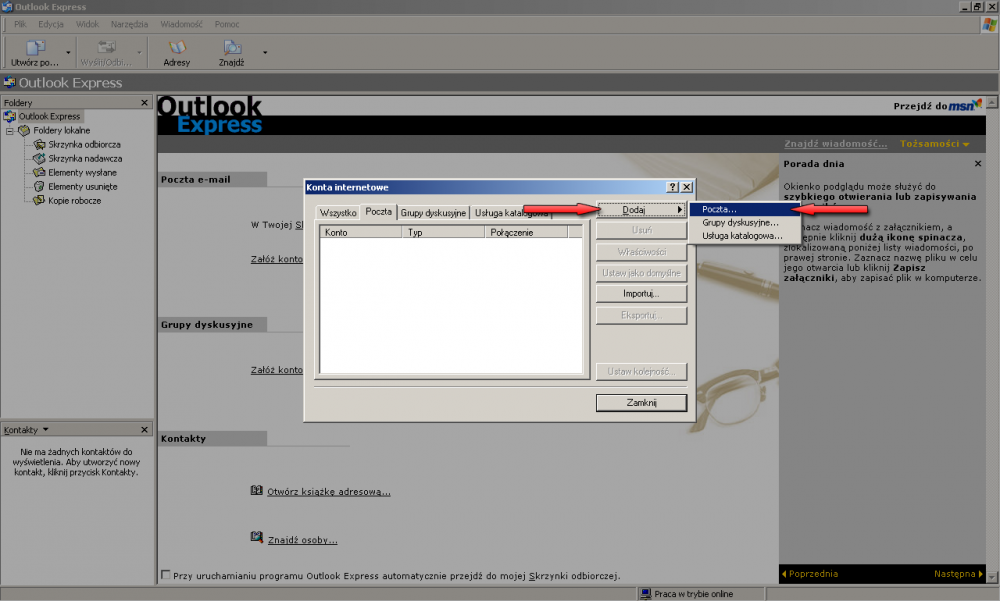
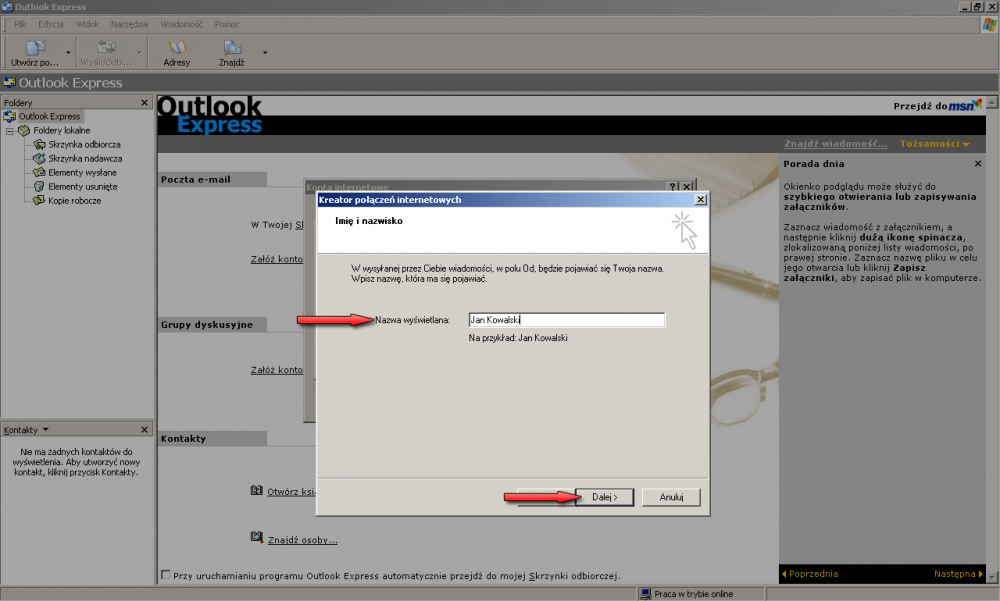
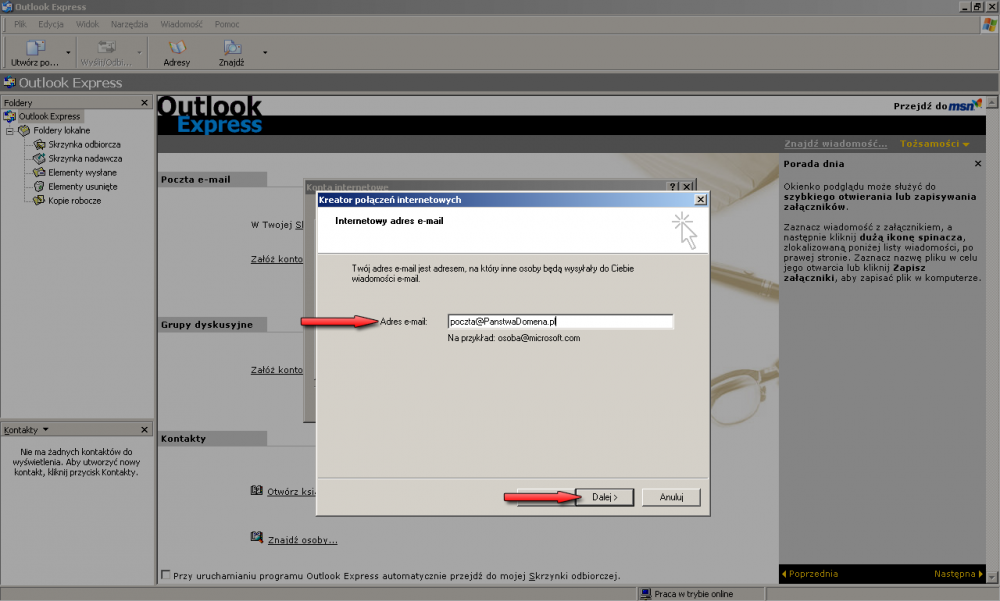
3. W oknie dotyczącym nazw serwerów na początek wybieramy protokół za pomocą którego będziemy odbierali pocztę z serwera, wybierając z Moją pocztę przychodzącą obsługuje serwer: serwer POP3 lub IMAP. Następnie wypełniamy Serwer poczty przychodzącej (POP3, IMAP lub HTTP) i Serwer poczty wychodzącej (SMTP) zgodnie z poniższymi danymi:
| Protokół | Adres serwera | Port | SSL | Uwierzytelnianie |
|---|---|---|---|---|
| IMAP | imap.PanstwaDomena.pl | 993 | SSL/TLS | Normalne hasło |
| POP3 | pop3.PanstwaDomena.pl | 995 | SSL/TLS | Normalne hasło |
| SMTP | smtp.PanstwaDomena.pl | 465 | SSL/TLS | Normalne hasło |
Przechodzimy Dalej.
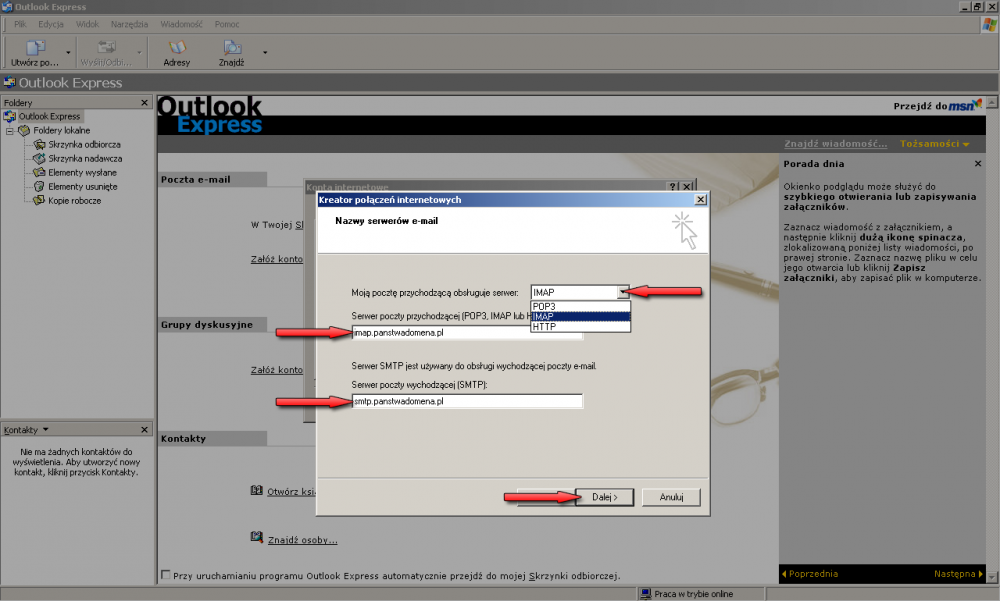
4. W Nazwa konta podajemy login do naszej skrzynki, który jest przypisany do danego adresu w pakiecie hostingowym. (Zakładka "Konta pocztowe", kolumna "Konto"). W Hasło wpisujemy hasło przypisane do loginu. Należy także pamiętać, aby zaznaczyć opcję Zapamiętaj hasło. Potwierdzamy wszystko klikając Dalej. W następnym oknie zapisujemy wszystkie zmiany klikając na Zakończ.
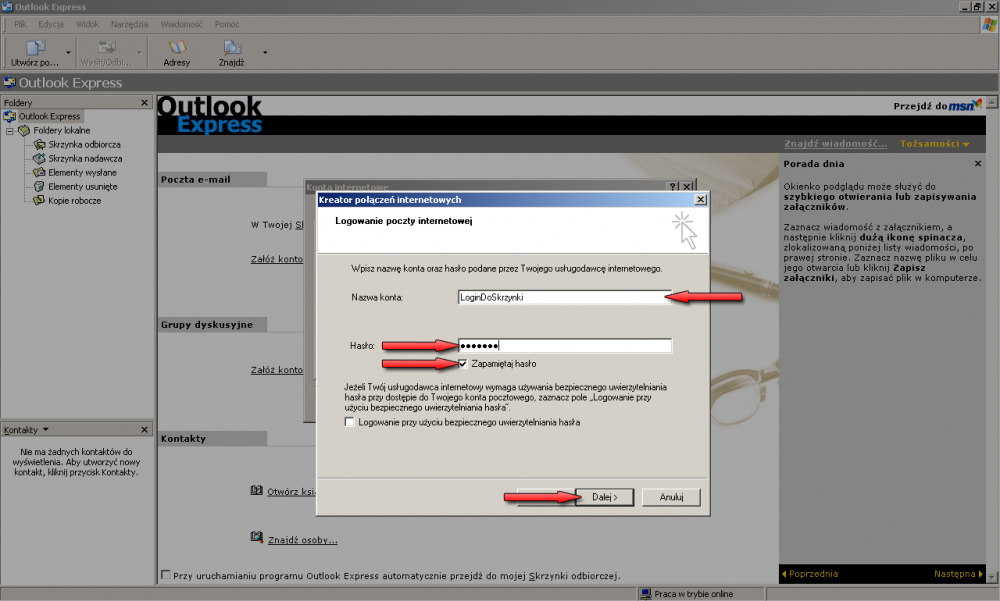
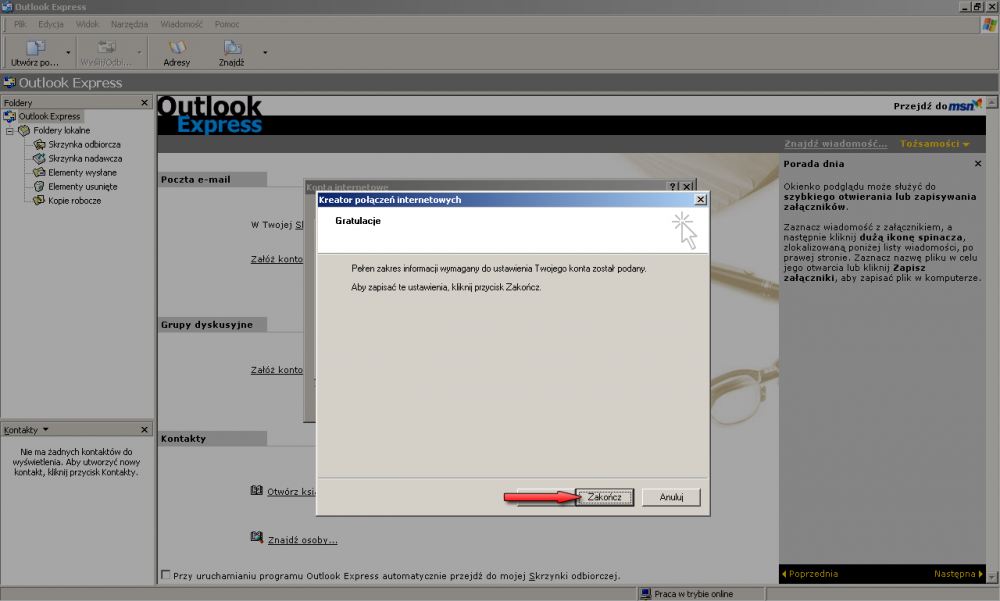
5. Ponownie otwieramy okno Konta internetowe (patrz punkt 1), zaznaczamy nasze konto które chcemy edytować i wybieramy Właściwości.
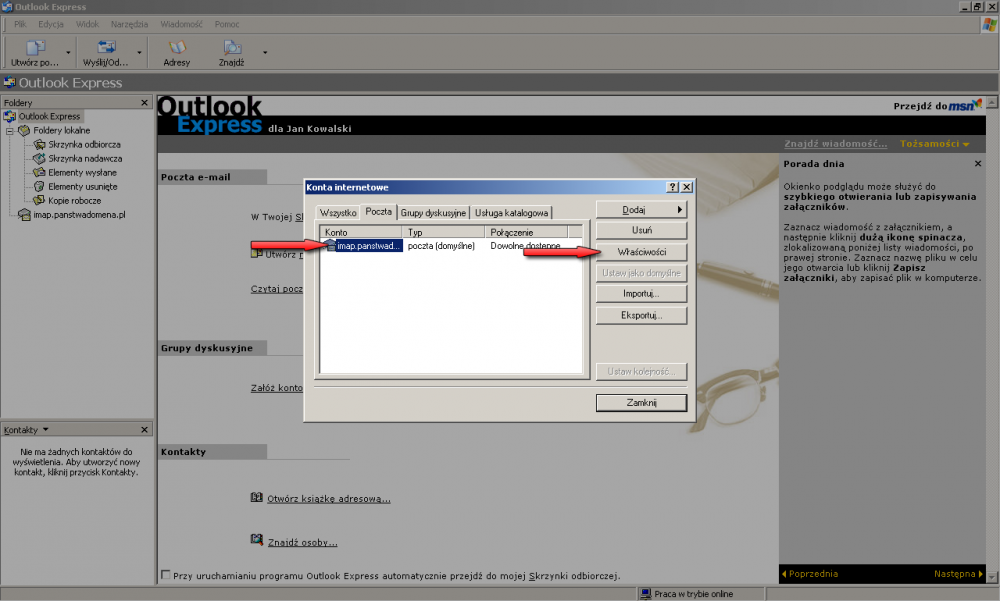
6. W oknie Właściwości przechodzimy do zakładki Serwery, zaznaczamy Serwer wymaga uwierzytelnienia i wybieramy Ustawienia. W następnym upewniamy się czy opcja Użyj tych samych ustawień co mój serwer poczty przychodzącej jest zaznaczona. Klikamy Ok.
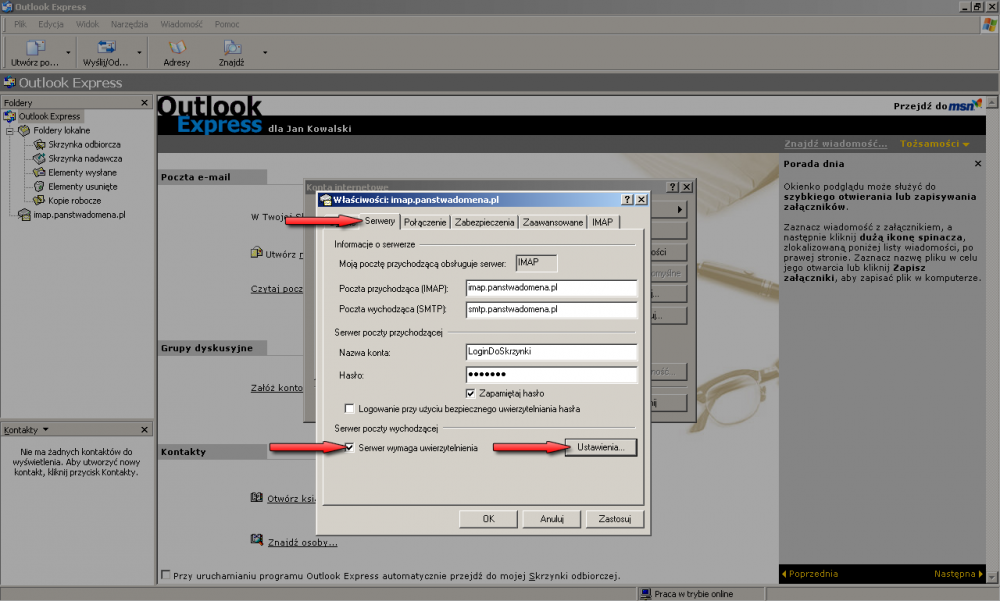
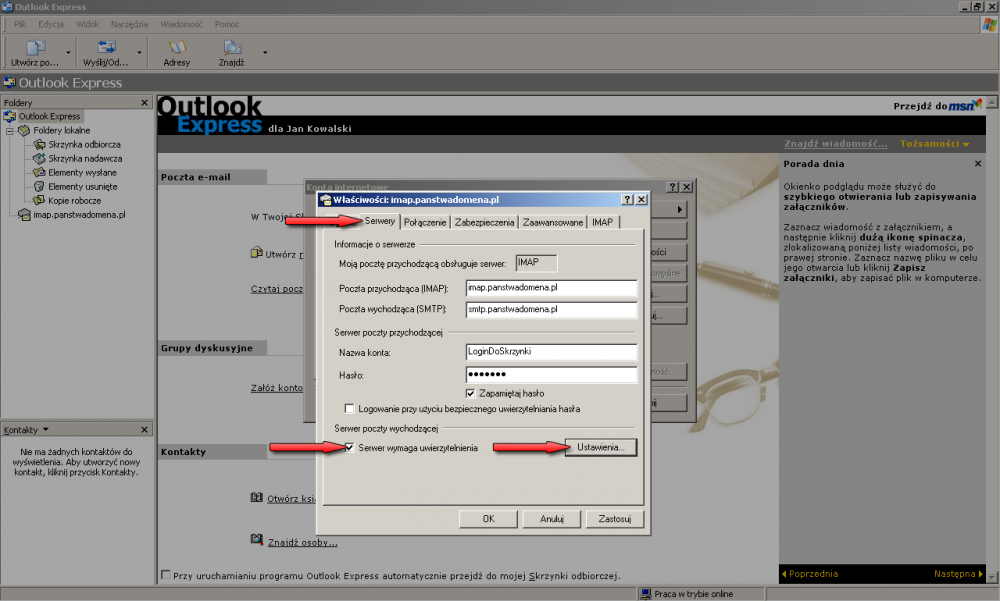
7. Przechodzimy do zakładki Zaawansowane i zmieniamy numery portów:
Typ konta Port
IMAP 993
POP3 995
SMTP 465
Potwierdzamy zmiany klikając na Ok.
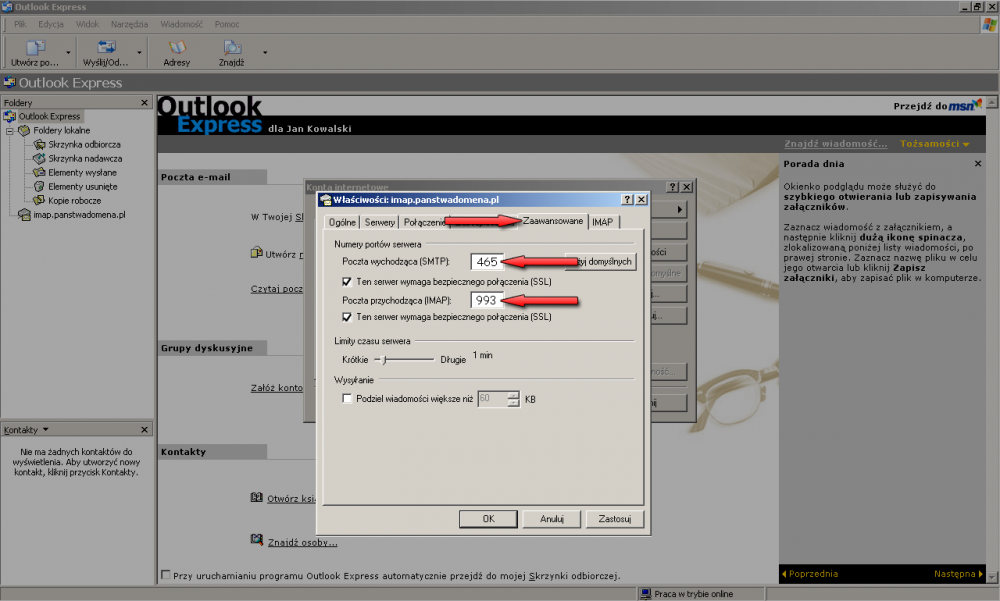
.
